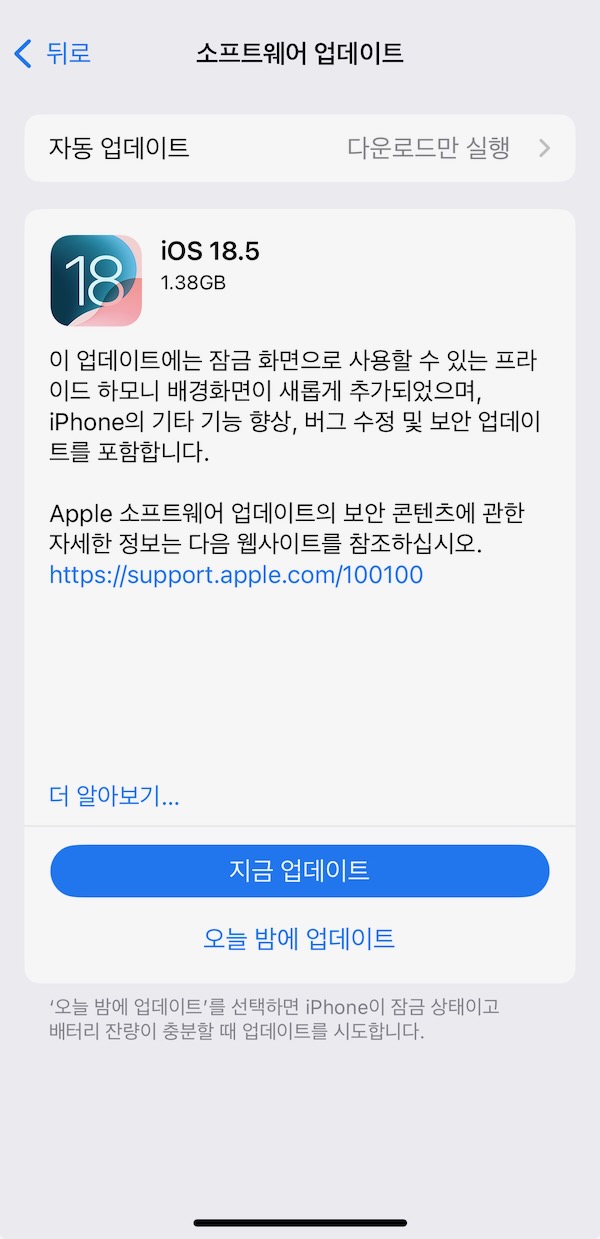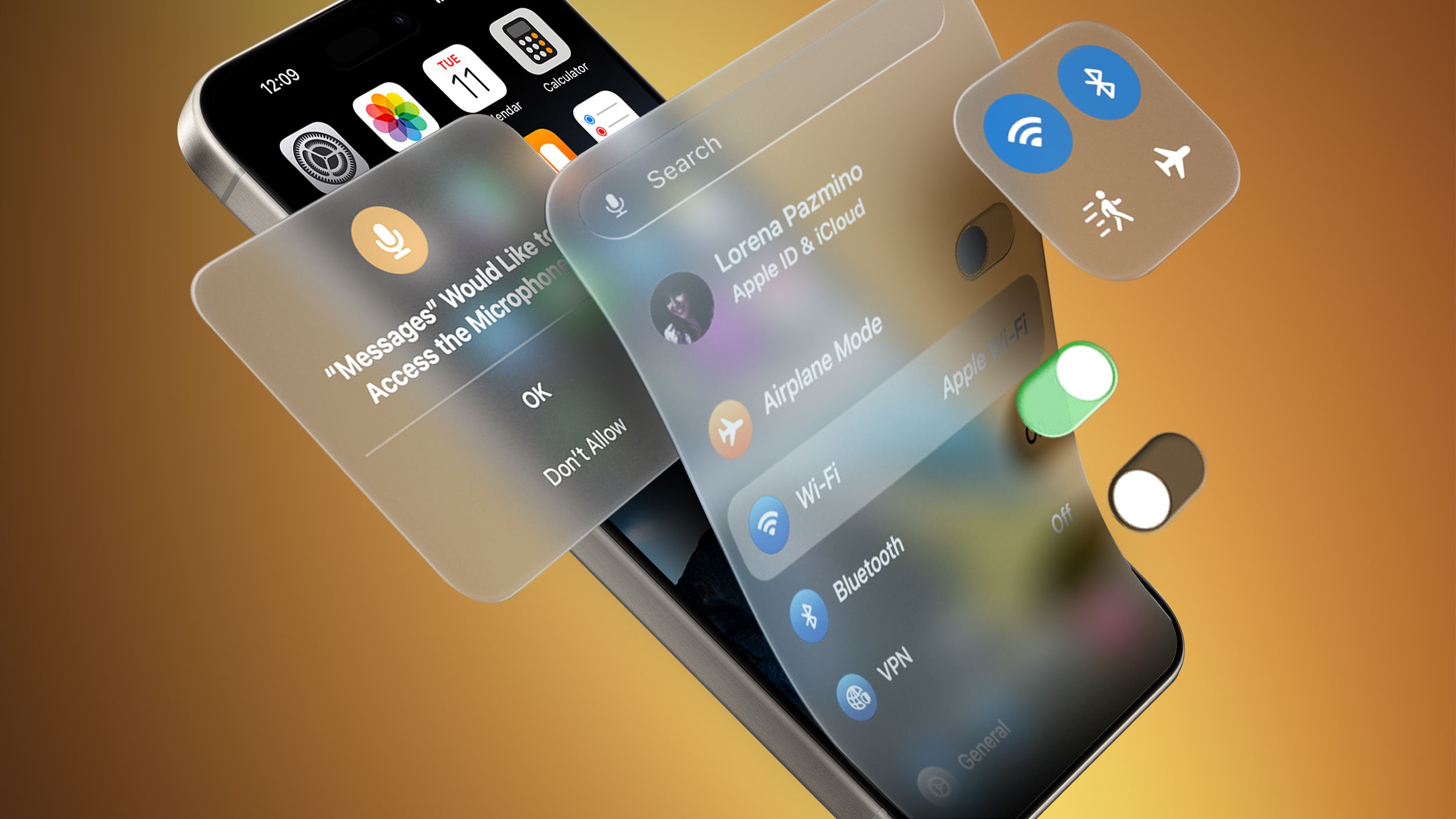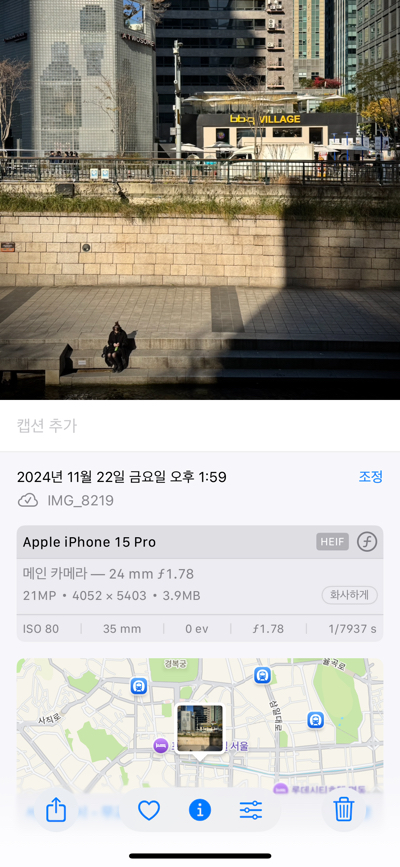iOS 18.5 업데이터새로운 배경화면과 자녀의 스크린 타임 암호가 사용되는 경우 부모가 알림을 받을 수 있는 기능이 추가 된 업데이트업데이트 방법설정 - 일반 - 소프트웨어 업데이트에서 확인 후 업데이트.업데이트 방법은 자동과 수동 두가지가 있고, 사용자의 설정에 따라 선택 항목을 지정할 수 있다. 수동 업데이트를 제외하고 지정한 후 모두 자동으로 진행된다.지금 업데이트: 업데이터 확인 후 바로 업데이트 하는 방법오늘 밤에 업데이트: 아이폰이 잠금 상태, 배터리 잔량이 충분할 때 업데이트 자동 업데이트의 선택 사항iOS 업데이트를 켜두면 주로 밤에 배터리 충전 중 업데이트 된다.보안 대응 및 시스템 파일을 켜면 빠른 업데이트가 가능하며 주로 작은 용량의 통신사 업데이트일 때 효과적이다. 자동 다운로드를..